在成功让Windows10电脑上的“手机连接”与真我GT7 Pro手机上的“连接到Windows”勾搭上之后,虎哥可以体验在电脑上多任务运行手机APP的酸爽感觉。于是虎哥分享了《安卓手机连接到Windows10电脑的保姆级教程》。

后来又觉得Win10/11有WSA子系统,可以让安卓APP模拟运行在Windows平台之上,于是发了一篇《Windows子系统WSA与“手机连接”有啥区别?》的文章。
实操作过程中,虎哥发现一些电脑上的Win10版本落后,或者Win10“手机连接”程序依赖的组件不全,会在Win10“手机连接”程序使用过程产生“某些设置已由组织隐藏或管理”错误。于是虎哥又分享了《Windows10如何解决“某些设置已由组织隐藏或管理”错误?》。
实则,电脑与手机互联,远不止上面的一种方式。另外还有一种叫多屏互动的方式,使用OPPO提供的电脑端“O+互联”程序,手机上在“跨屏互联”功能的配合下,电脑就可以实现对手机的控制。

1、“O+互联”工具是干啥的?
OPPO的“O+互联”工具是一款跨平台互联解决方案,旨在打破设备壁垒,实现手机、平板、电脑等设备间的无缝协同和高效数据管理,适用于OPPO、一加和realme品牌设备与苹果设备(如iPhone、Mac)的互联。其主要作用包括:
- 跨设备连接与数据共享:支持手机(安卓)、平板、电脑(Windows/macOS)和iOS/iPadOS设备轻松互联,实现跨端数据访问和传输,如文件、照片等内容随心分享 。
- 跨系统文件互传:打破安卓和iOS壁垒,提供免流量传输功能,允许OPPO、一加、realme手机与苹果设备直接互传文件,支持大文件流畅传输(通过大文件启速引擎消除延迟)。
- 隐私保护:提供加密的隐私文件夹功能,用户可安全存储文件、照片或视频,仅通过密码验证访问,确保个人隐私安全 。
- 数据备份与恢复:支持定期备份手机重大数据,避免意外丢失,便于信息恢复和无痛换机(如从iPhone迁移到OPPO设备) 。
- 远程控制电脑:允许手机远程控制Mac或Windows电脑,实现跨屏操作、文件编辑和同步(如同账号登录后,手机直接操控电脑) 。
- 实时文件同步:手机与电脑互联后,文件、照片或视频实时同步,支持拖拽传输和一键编辑(如PPT或文档),提升移动办公效率 。
这些功能可通过安装“O+互联”客户端(支持macOS、Windows、iOS/iPadOS)实现,它强调的是生态无界和用户友善体验。
2、下载并安装OPPO的“O+互联”
“O+互联”,是OPPO开发的应用,该应用支持OPPO、一加、realme手机与苹果设备,与Windows电脑互联互通。它的下载网址是“connect.oppo.com”。
如果你手头上的手机是realme(真我)的,也可以去“connect.realme.com”下载,实则两者是一样的。去“oppo.com”下载快许多,毕竟是国内的网站。


下载之后安装。

安装之后是下面的界面。

3、在“O+互联”工具中登录帐号

点击“登陆帐号,自动连接”之后,会出现设备品牌提示。我的手机是realme GT7 Pro,所以选“realme”类型。

如果你不能像我一样明确的知道realme手机的帐号和密码,你也可以扫描方式来。此时,你不必点击“密码登录”,而是要选择“扫码登陆”,就像下现图中一样,电脑端“O+互联”会弹出一个二维码。

请在手机“设置”->“账号”使用扫码功能授权登录,参看下图的1~4步,你就找到扫描的地方,对着电脑屏幕的二维码扫描一下。

此时电脑端“O+互联”软件就会给出“扫描成功”的提示。

当然,为了安全,手机端你也要确认授权电脑,给电脑“0+互联”工具的登陆权限。

手机端“确认登录”之后,就授权成功了。

接着电脑端开启短信验证。

验证之后,手机上会收到短信提醒。

4、建立“跨屏互联”
上面的步骤是在电脑端“O+互联”工具中登录手机的realme帐号,确保安全。真正的“跨屏互联”还需要操作手机上的“跨屏互联”,与电脑端的“O+互联”连接。

电脑端“O+互联”工具中登录手机的realme帐号之后,就开始要“添加新设备”了。点击这个按钮,就会出现一个二维码。

这个二维码是出示给手机“跨屏互联”扫描用的。操作步骤都在下图上。

参考上图,手机端找到“跨屏互联”右上角的扫描功能,对准电脑端的二维码一扫,就配对成功了。

上面这个就是我成功能画面。

成功连接之后,就可以在电脑端的“0+互联”工具中,管理查看手机的照片、视频、文档、便签等。

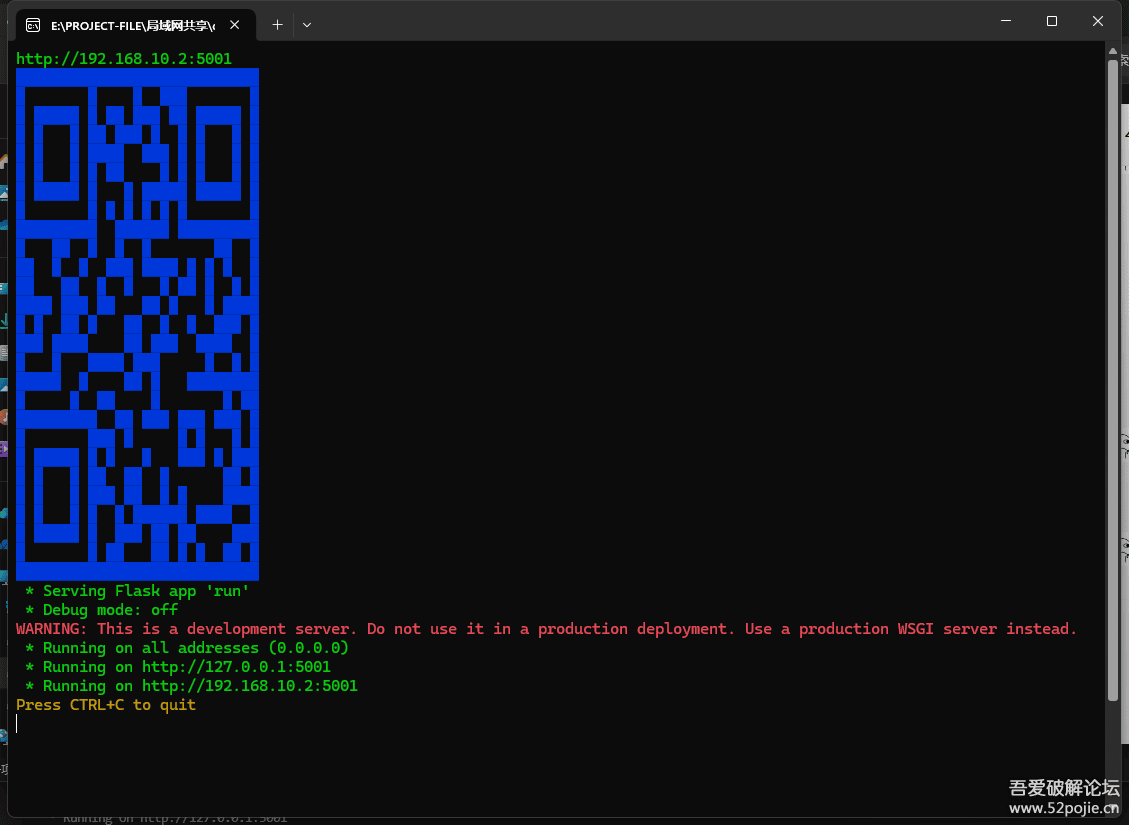




















暂无评论内容